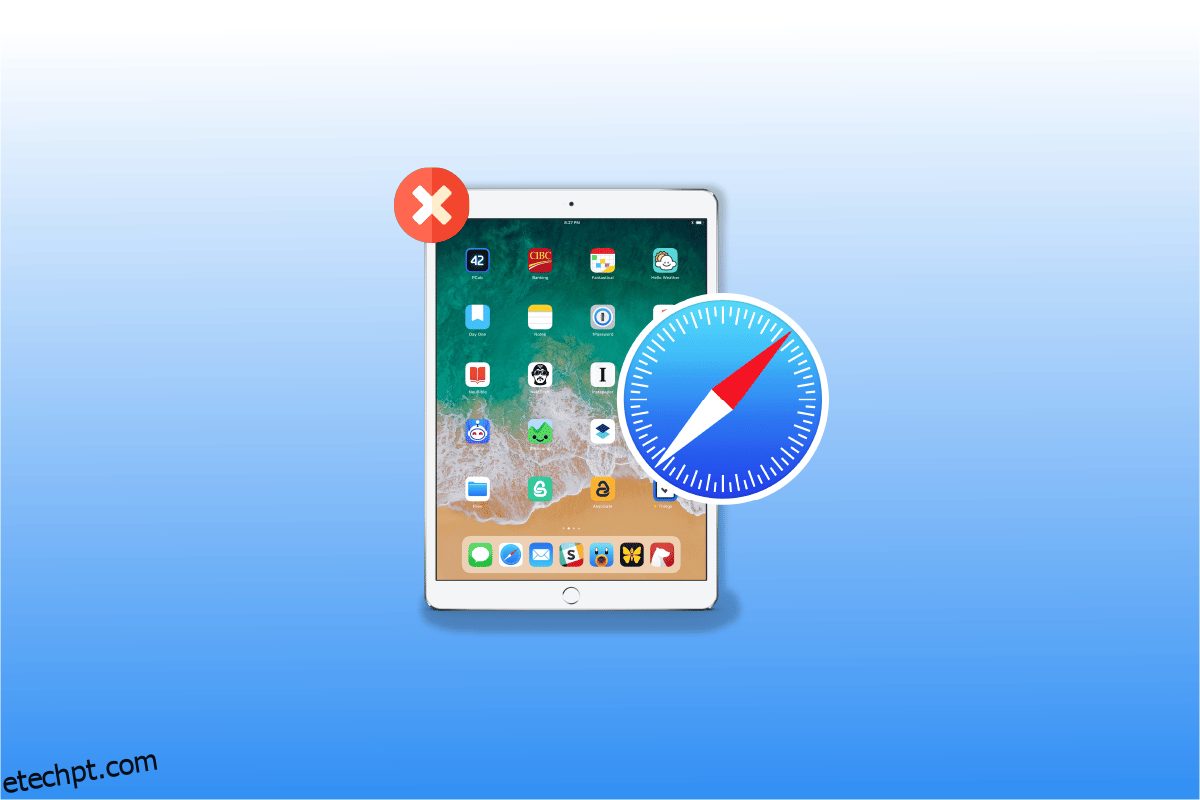O Safari é o navegador padrão do iPhone. Os usuários do iPhone gostam do Safari por causa de sua grande utilidade e interface simples. Mas muitas pessoas enfrentaram o aplicativo Safari desaparecido do iPad ou o ícone do Safari ausente no problema do iPhone. Se você também é um daqueles que também se deparou com esse problema, não se preocupe porque, neste artigo, discutiremos as causas e as soluções para esse problema.
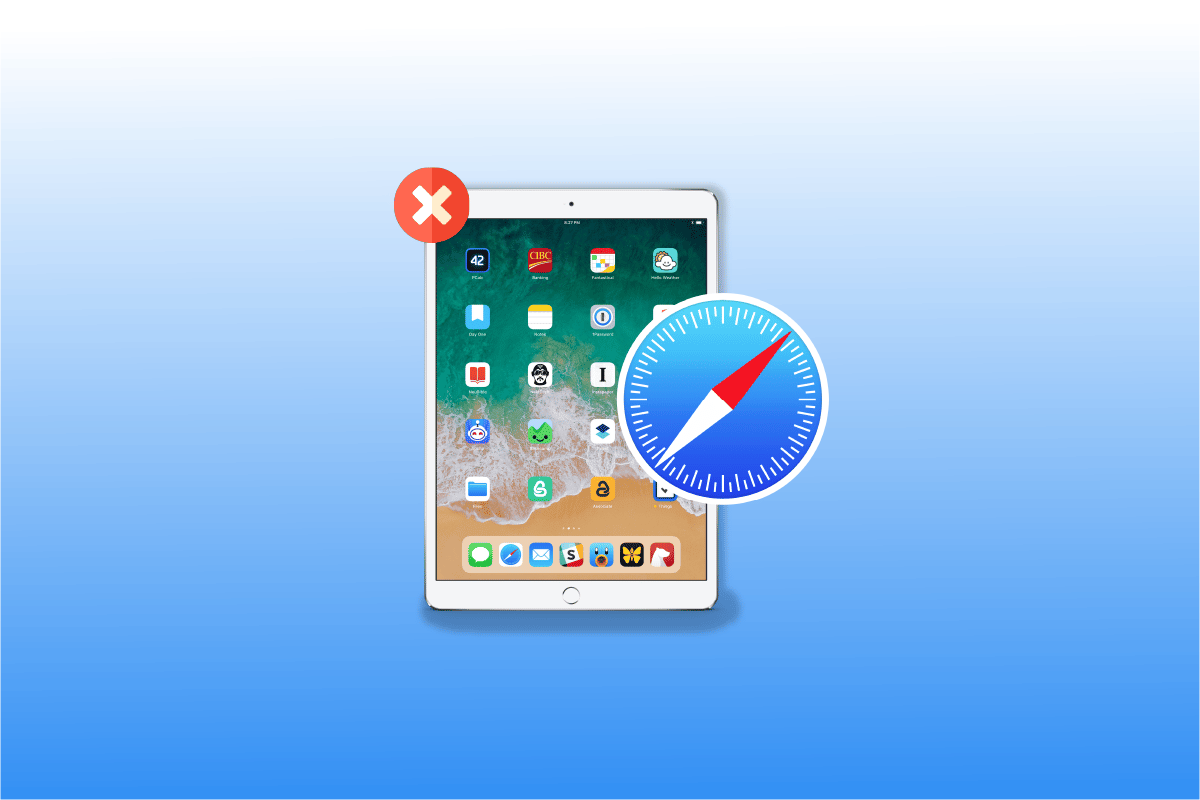
últimas postagens
Como corrigir o aplicativo Safari desaparecido do iPad ou iPhone
Continue lendo para saber sobre as soluções para o ícone do Safari ausente no problema do iPhone.
Onde o aplicativo Safari desapareceu do iPad?
Para saber onde o aplicativo Safari desapareceu do iPad ou o ícone do Safari desapareceu do iPhone, leia os pontos mencionados abaixo. Não é possível que você tenha perdido o aplicativo Safari no iPhone porque o iPhone não permite que seus usuários removam os aplicativos integrados.
- O aplicativo Safari em seu dispositivo pode ser realocado ou oculto em uma das pastas ou pode estar visível em outra tela inicial.
- Se você desativá-lo por engano usando a opção de limitações nas configurações, ele pode ficar oculto.
Como encontrar o aplicativo Safari perdido no iPhone ou iPad
Para descobrir que o aplicativo Safari desapareceu do iPad ou o ícone do Safari ausente no iPhone, você pode optar por qualquer um dos métodos discutidos por nós para corrigir esse problema.
Método 1: reiniciar o dispositivo
Você pode encontrar o aplicativo safari desaparecido no seu iPhone ou iPad se reiniciar o dispositivo, pois ele é reinicializado. Quando você reinicia o dispositivo, ele pode corrigir os erros ou problemas que ocorrem no dispositivo.
1. Primeiro, pressione e segure o botão de volume e o botão lateral simultaneamente até que o controle deslizante de tempo para desligar apareça na tela.
2. Depois disso, arraste o controle deslizante vermelho e branco da esquerda para a direita para desligar o dispositivo.

3. Em seguida, segure por 30 segundos para que seu dispositivo desligue completamente.
4. Por fim, pressione e segure o botão lateral até que o logotipo da Apple apareça na tela. Seu dispositivo ligará após algum tempo.
Método 2: passar por todas as pastas e telas
Você pode procurar o ícone do safari que desapareceu em todas as telas iniciais do seu dispositivo. Além disso, verifique se o aplicativo Safari está oculto ou realocado em algumas pastas nas páginas da tela.
Método 3: usar a biblioteca de aplicativos
Também pode ser possível que você encontre o aplicativo safari ausente na biblioteca de aplicativos. Para ir para a biblioteca de aplicativos, siga as etapas fornecidas.
1. Primeiro, percorra todas as telas iniciais do seu dispositivo deslizando para a esquerda e você poderá localizar a App Library.

2. Em seguida, toque na caixa de pesquisa e digite safari para encontrar o aplicativo safari perdido.
Método 4: Use a pesquisa do Spotlight
Outra maneira rápida de encontrar um aplicativo de safári perdido no iPhone ou um aplicativo de safári desaparecido do iPad é usando a pesquisa de holofotes em seu dispositivo.
1. Primeiro, deslize para a direita em todas as telas iniciais e abra a opção de pesquisa de destaque em seu dispositivo.

2. Depois disso, na caixa de pesquisa, digite safari para que o aplicativo safari apareça nos resultados da pesquisa.
Método 5: Remover Restrições no Safari
Quando você impõe restrições ao aplicativo safari para evitar que outras pessoas naveguem na web ou usem seus dados em seu dispositivo, isso também pode fazer o aplicativo safari desaparecer da tela inicial do seu iPhone. Portanto, siga as etapas abaixo para recuperar o aplicativo de safári desaparecido.
1. Primeiro, navegue até o aplicativo Configurações em seu dispositivo.

2. Em seguida, toque na opção Tempo de tela.

3. Depois disso, escolha a opção Restrições de conteúdo e privacidade.

4. Consequentemente, selecione a opção Aplicativos permitidos.

5. Por fim, ative a opção Safari.

Método 6: redefinir a tela inicial
Outra maneira de encontrar o aplicativo Safari perdido é redefinir sua tela inicial. Para redefinir a tela inicial do seu dispositivo, siga as etapas abaixo.
1. Primeiro, vá para o aplicativo Configurações no seu dispositivo.

2. Consequentemente, selecione a opção Geral.

3. Em seguida, toque em Redefinir.

4. Por fim, escolha a opção Redefinir layout da tela inicial.
Método 7: Abrir pela Apple Store
Se, por engano, você desinstalou o aplicativo Safari do seu dispositivo e desapareceu, verifique a Apple Store.

Método 8: Redefinir seu dispositivo usando o iTunes
Se você redefinir seu dispositivo usando o iTunes, também poderá localizar o desaparecimento Safári aplicativo do seu dispositivo. Para redefinir o dispositivo usando o iTunes, siga as etapas abaixo.
1. Primeiro, conecte seu dispositivo a um computador usando um cabo USB.
2. Em seguida, abra o iTunes em seu computador e escolha seu dispositivo no painel esquerdo em Dispositivos.

3. Depois disso, clique em Resumo > Restaurar.
Perguntas Frequentes (FAQ)
Q1. Como obter o Safari de volta no iPhone 11?
Resp. Você pode recuperar o aplicativo de safári perdido no seu iPhone 11, optando pelos métodos discutidos acima.
Q2. Como coloco o Safari de volta na minha tela inicial?
Resp. Você pode recuperar o safari em sua tela inicial experimentando métodos como remover restrições no safari, redefinir a tela inicial, verificar todas as pastas e telas iniciais e muito mais. Vários métodos foram elaborados por nós acima para que você possa segui-los para recuperar seu aplicativo de safári.
***
Espero que este artigo tenha sido útil, pois discutimos como encontrar o aplicativo Safari desaparecido do iPad ou iPhone. Você pode verificar nossa página para atualizações, pois continuamos apresentando informações perspicazes. Se você tiver alguma sugestão ou dúvida, comente abaixo.